uDesign 테마 검토 – 이 다목적 WordPress 테마는 가치가 있습니까?
게시 됨: 2022-07-18uDesign 테마 에 대한 솔직한 리뷰를 찾고 계십니까? 또는 이 다목적 테마가 귀하의 사이트에 적합한지 여부가 궁금하십니까? 그렇다면 올바른 위치에 있습니다.
uDesign은 AndonDesign 의 ThemeForest 마켓플레이스에서 최고의 다목적 WordPress 테마 중 하나입니다. 매우 유연 하여 모든 유형의 웹사이트를 만드는 데 사용할 수 있습니다. 또한 다양한 사용자 정의 및 스타일 옵션 이 제공되어 모든 사람에게 이상적인 선택입니다.
이제 정말 훌륭한 WordPress 테마라고 생각할 수 있습니다. 그러나 이 테마가 귀하의 사이트에 사용할 가치가 있습니까? 더 이상 걱정하지 마십시오.
이 기사에서는 uDesign 테마에 대한 모든 것을 다루었습니다. 여기에는 기능, 가격, 지원 등이 포함됩니다. 이를 통해 uDesign이 사이트에 사용할 가치가 있는지 여부를 결정할 수 있습니다.
자, 시작하겠습니다!
전체 평가
uDesign은 ThemeForest에 있는 멋진 WordPress 테마입니다. 모든 사람의 예산에 미치지 못할 수도 있는 프리미엄 테마입니다. 그러나 사용자 친화적 인 다목적 WordPress 테마입니다. 따라서 원하는 모든 유형의 웹 사이트를 쉽게 만드는 데 사용할 수 있습니다.
ThemeForest에서는 이 반응형 테마에 대해 50,000개 이상의 판매가 기록되었습니다. 또한 uDesign의 평균 평점은 5.4K 이상의 사용자 를 기준으로 계산 된 5점 만점에 4.65점입니다 . 그것은 꽤 좋고 신뢰할 수 있습니다!

우리의 평점도 4.7/5 점이며 사용을 적극 권장합니다.
그렇다면 왜 사이트에 좋은 옵션입니까? 그리고 귀하의 사이트를 만드는 데 사용할 가치가 있습니까? 그것을 알기 위해 바로 장단점부터 확인해보자!
uDesign 테마의 장단점
모든 WordPress 테마에는 장단점이 있습니다. 자, 이제 uDesign WordPress 테마의 장단점을 요약해 보겠습니다!
uDesign 테마의 장점
- 모든 틈새 시장의 웹 사이트를 만드는 다목적 테마.
- 사이트 틈새에 맞게 설계된 데모 사이트와 템플릿을 쉽게 가져올 수 있습니다.
- 빈번한 보안 및 기능 업데이트를 거칩니다.
- 3가지 프리미엄 WordPress 플러그인(WPBakery, Slider Revolution, Essential Grid)과 함께 번들로 제공됩니다.
- 사용자 정의를 위한 많은 테마 옵션과 템플릿 빌더를 제공합니다.
- WooCommerce 및 uDesign 요소가 있는 Elementor와 완벽하게 호환됩니다.
- 사이트 순위를 높이는 데 도움이 되는 SEO 친화적(검색 엔진 최적화) 테마입니다.
- 다국어 사이트 생성을 위한 다국어 및 RTL 지원(오른쪽에서 왼쪽).
- 모든 장치에서 사이트를 멋지게 보이게 하는 완전 반응형 레이아웃이 포함되어 있습니다.
- 사용자 정의 위젯과 단축 코드를 사용하여 기능을 쉽게 추가할 수 있습니다.
uDesign 테마의 단점
- 6개월간 지원되는 프리미엄 테마입니다. 지원을 연장하면 추가 비용이 발생합니다.
- 무료 요금제 또는 무료 평가판은 포함되지 않습니다.
- 일반 요금제는 한 번에 하나의 웹사이트에 대해서만 테마 사용을 제한합니다.
- 많은 사용자 정의 옵션으로 인해 초보자를 위한 약간의 학습 곡선.
이상으로, 테마의 개요부터 시작하여 리뷰를 시작하겠습니다!
A. uDesign 다목적 테마 소개
uDesign은 AndonDesign 의 강력 하면서도 사용자 친화적인 WordPress 테마입니다. 초보자 또는 개발자 라도 이 테마를 사용하여 웹사이트를 쉽고 빠르게 설정할 수 있습니다.
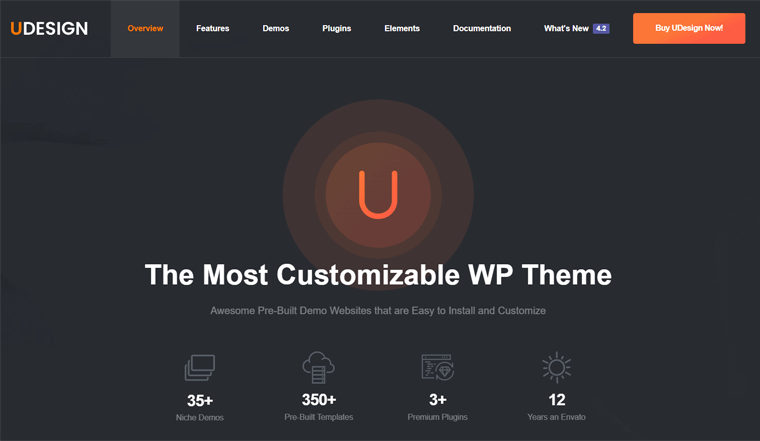
또한 다목적 , 반응형 및 Retina 지원 WordPress 테마입니다. 따라서 비즈니스, 전자 상거래, 포트폴리오 등 모든 유형의 웹 사이트 를 구축하는 데 사용할 수 있습니다. 무엇보다도 사이트가 모든 기기 에서 뛰어난 해상도 로 완벽하게 표시됩니다.
사용자 정의 와 관련하여 uDesign에는 디자인 요소 에 대한 많은 옵션 이 있습니다. 예를 들어 배경, 텍스트, 메뉴 항목의 색상을 원하는 대로 쉽게 변경할 수 있습니다.
또한 페이지에 대한 여러 레이아웃 옵션 이 포함되어 있습니다. 사이트 크기를 박스형, 유동형 또는 전체 크기로 설정할 수 있습니다. 사이드바는 클래식 또는 캔버스 스타일 등으로 상단, 왼쪽 또는 오른쪽에 있습니다.
또한 이 테마는 선택할 수 있는 2000개 이상의 글꼴 을 지원합니다. 여기에는 Font Awesome, Google Fonts 및 Fontello의 아이콘 글꼴이 포함됩니다. 또한 사용자 정의 글꼴을 무제한으로 업로드하여 사용할 수 있습니다.
말할 것도 없이 모든 사이트에 필요한 모든 기능이 함께 제공됩니다. 따라서 uDesign은 뛰어난 성능을 위해 SEO에 최적화 되어 있습니다. 번역 준비가 되어 있고 RTL 언어 를 지원하여 다국어 사이트 를 구축할 수 있습니다. 또한 품질 지원 등을 제공합니다.
매력적으로 들리나요? 그런 다음 지금 귀하의 사이트에 uDesign을 사용해보십시오!
이 다목적 uDesign 테마를 시작하려면 ThemeForest 마켓플레이스에서 바로 구매하세요! 이를 위해 아래 링크를 클릭하십시오.
이제 다음 섹션으로 넘어가서 모든 기능을 자세히 알아보겠습니다!
나. uDesign 테마의 주요 기능
이전 섹션에서 uDesign 테마를 간략하게 소개했습니다. 그러나 자세히 살펴보는 것이 좋습니다. 그것은 사용할 가치가 있는지 여부를 올바르게 정당화하는 것입니다. 그렇지 않아?
그럼, 지체 없이 uDesign 테마의 주요 기능을 살펴보도록 하겠습니다!
1. 350개 이상의 사전 제작된 템플릿이 포함된 35개 이상의 데모
테마를 사용해도 처음부터 웹사이트를 만드는 것은 지겹습니다. 기술적인 일에 관심이 없다면 훨씬 더 많은 시간과 노력이 필요합니다.
괜찮아요! uDesign이 그 솔루션과 함께 합니다. 다양한 틈새 시장을 구축하는 데 적합한 여러 범주의 35개 이상의 사전 구축된 데모와 함께 제공됩니다. 또한 원 클릭 데모 설치 프로그램 옵션을 사용하여 사이트에 대한 기본 데모를 쉽게 가져올 수 있습니다.
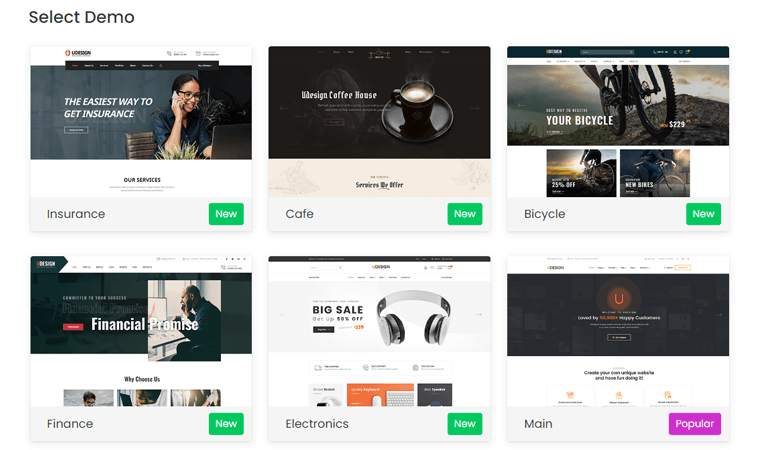
또한 전문 디자이너가 만든 350개 이상의 픽셀 완벽하고 반응이 빠른 템플릿으로 구성되어 있습니다. 데모를 사용하는 대신 템플릿 라이브러리에서 클릭 한 번으로 템플릿을 삽입할 수 있습니다. 이제 몇 분 만에 사이트의 페이지를 구축할 수 있습니다.
잊지 말고 원하는 대로 콘텐츠를 편집하고 디자인을 조정할 수 있습니다. 따라서 사이트의 모든 웹 페이지는 매혹적이고 멋지게 보일 것입니다.
2. 다양한 커스터마이징 옵션
uDesign은 가장 맞춤화 가능한 WordPress 테마 중 하나입니다. 또한 훌륭한 프리미엄 다목적 WordPress 테마입니다. 따라서 무한한 가능성을 위한 수많은 사용자 정의 옵션이 제공됩니다.
첫째, 라이브 사용자 정의 패널에 훌륭하고 잘 구성된 테마 옵션이 포함되어 있습니다. 여기에서 글로벌 테마 옵션 설정과 개별 페이지 및 게시물 설정을 찾을 수 있습니다.

이를 사용하여 사이트의 모든 것을 제어할 수 있습니다. 실제로, 사이트를 원하는 대로 보이도록 사용자 정의하는 주요 영역입니다. 예를 들어 색상, 타이포그래피 등에 대한 모든 종류의 옵션으로 사이트를 조정할 수 있습니다.
3. Elementor 및 44개 이상의 uDesign 요소 지원
다음으로 uDesign은 여러 WordPress 페이지 빌더 플러그인을 지원합니다. 그 중 하나가 엘리멘터입니다.
이 테마는 Elementor를 완벽하게 지원하며 설치 및 사용을 권장합니다. uDesign의 대부분의 기능은 Elementor와 같은 페이지 빌더를 사용할 때만 작동하기 때문입니다.
또한 새롭고 독특한 44개 이상의 uDesign 요소를 제공합니다. 이를 사용하여 사이트에 기능을 창의적으로 추가하고 방문자를 유치할 수 있습니다.
uDesign이 제공하는 뛰어난 요소는 다음과 같습니다.
- 애니메이션
- 알리다
- 플로팅 애니메이션
- 애니메이션 텍스트
- 이벤트
- 아이콘 상자
- 가격표 등.

또한 Elementor에서 사이트에 대한 더 많은 사용자 정의 포스트 유형 옵션을 얻을 수 있습니다.
이러한 놀라운 요소와 Elementor의 원활한 통합으로 인해 사이트를 쉽게 사용자 지정할 수 있습니다. 따라서 웹 사이트용 Elementor Pro를 구입할 필요가 없습니다.
4. 10개 이상의 템플릿 빌더
uDesign의 사용자 정의 옵션에 대해 좀 더 자세히 알아보겠습니다. 이 테마에는 10개 이상의 템플릿 빌더 세트가 있습니다. 각각을 사용하면 전체 웹사이트를 쉽게 편집할 수 있습니다. 따라서 직접 코딩할 필요가 없습니다.
이러한 모든 빌더는 Elementor 페이지 빌더와 함께 작동합니다. 이러한 템플릿 빌더 중 일부는 다음과 같습니다.
- 헤더 빌더
- 바닥글 작성기
- 레이아웃 빌더
- 단일 제품 빌더
- 샵 빌더
- 팝업 빌더 등
모든 건축업자에게는 고유한 의미가 있습니다. 헤더 빌더의 예를 살펴보겠습니다. 헤더 빌더를 사용하면 사이트의 헤더를 사용자 정의할 수 있습니다. 다음과 같은 옵션이 제공됩니다.
- 상단 또는 측면에서 헤더 위치를 선택할 수 있습니다.
- 사이트 로고, 언어 전환기, 통화 전환기 등과 같은 위젯을 추가하는 기능
- 고급 사용성을 위해 고정 헤더를 선택하십시오.
- 링크가 있는 소셜 아이콘을 유지하세요.
- 사용자 정의 배경 이미지 또는 사용자 정의 색상을 추가합니다.
- 크기, 모양, 여백, 패딩 등을 조정합니다.
5. WooCommerce와의 뛰어난 호환성
또한 uDesign은 강력한 전자 상거래 플러그인인 WooCommerce와 완벽하게 호환됩니다. 다목적 테마로 WooCommerce를 사용하여 온라인 상점을 구축하는 데 사용할 수 있습니다. WooCommerce로 상점을 만들기 위한 4개 이상의 데모와 여러 템플릿도 찾을 수 있습니다.
또한 테마에는 상점에 대한 직관적인 테마 옵션도 제공됩니다. 전자 상거래 사이트에서 얻을 수 있는 기능은 다음과 같습니다.
- 상점에 1~8개의 열을 유지하도록 선택합니다.
- 항목을 표시하기 위해 사용자 정의 기능 제품 스와이퍼 슬라이더를 추가하십시오.
- 제품 페이지 및 쇼핑 페이지에 대해 전체 너비 또는 사이드바 옵션을 선택합니다.
- 카테고리, 브랜드, ID 또는 SKU(Stock Keeping Unit)에 따라 제품을 진열하세요.
6. 3개의 프리미엄 플러그인 번들
uDesign에는 일부 무료 WordPress 플러그인이 번들로 제공됩니다. WooCommerce, LearnPress 등입니다.
또한 uDesign은 다른 인기 있는 WordPress 플러그인과도 호환됩니다. Yoast SEO, BuddyPress, W3 Total Cache, WPML, Polylang, The Events Calendar 등
그러나 3개의 인기 있는 프리미엄 플러그인에 대한 라이선스도 제공한다는 사실을 알고 계셨습니까? 네, 잘 들었습니다. 이 3가지 플러그인은 Slider Revolution, WPBakery 페이지 빌더 및 Essential Grid입니다.
이러한 플러그인의 주요 용도는 다음과 같습니다.
| 플러그인 | 설명 | 가격 |
| 슬라이더 혁명 | 놀라운 슬라이딩 효과를 제공하는 슬라이더 플러그인. | $85 |
| WPBakery | 프론트엔드 및 백엔드 편집기 옵션이 있는 페이지 빌더 플러그인. | $64 |
| 필수 그리드 | 사이트 콘텐츠를 아름다운 그리드 효과로 표시하는 그리드 플러그인 | $89 |
이 3가지 프리미엄 플러그인의 가치는 $200+입니다. 그리고 uDesign과 함께 번들로 무료로 제공됩니다. 정말 놀라운 일이죠?
7. 성능 최적화
사용자는 항상 불필요한 리소스를 제거하고 사이트에서 필요한 리소스를 최적화하려고 합니다. 테마를 사용할 때도 마찬가지입니다.
uDesign에서는 사이트 성능을 쉽게 향상시킬 수 있습니다. 이 테마는 향상된 최적화 마법사와 함께 제공됩니다.

웹 사이트의 속도와 성능을 향상시키기 위해 수행하는 기능 중 일부는 다음과 같습니다.
- 블록이나 스타일과 같은 불필요한 리소스를 제거합니다.
- 모든 JS 및 CSS 파일을 요청의 40%를 줄이는 하나로 병합할 수 있습니다.
- 중요한 CSS 기능은 방문자가 CSS를 볼 때만 사이트에서 CSS를 로드하도록 합니다.
- 사용자가 액세스할 때만 볼 수 있도록 이미지와 콘텐츠를 지연 로드합니다.
- 모바일 장치용 애니메이션 및 슬라이더를 비활성화합니다.
8. 기타 기능
위에서 언급한 기능 외에도 uDesign에는 알아야 할 기능이 많이 포함되어 있습니다. 따라서 다음 기능 목록을 살펴보십시오.
- 게시물, 제품, 가격 필터, 제품 상태, 제품 브랜드 등과 같은 많은 위젯이 포함되어 있습니다.
- 사이드바에 표시할 3개의 위젯 영역이 있는 위젯화된 홈 페이지 옵션이 함께 제공됩니다.
- 내장 메가 메뉴 옵션이 포함되어 있습니다. 따라서 별도의 플러그인을 추가할 필요가 없습니다.
- 실행 중인 모든 브라우저와 화면 장치에서 잘 작동합니다.
- 몇 가지 눈길을 끄는 상점 기능을 제공합니다. 빠른 보기, 사이드 카트, 견본, 맞춤형 제품 라벨 등.
- 연락처 페이지에는 미리 형식이 지정된 비즈니스 연락처 필드가 있습니다. 또한 검증되고 reCAPTCHA 보안 이메일 양식을 제공합니다.
- 이 섹션에 대한 기능이 많은 블로그 및 포트폴리오 페이지를 무제한으로 만드십시오.
그것으로 다음 섹션으로 넘어 갑시다!
C. uDesign 테마 구매 및 사용은 어떻게 하나요?
이 리뷰 섹션에서는 uDesign을 사용하는 단계를 보여줍니다. 먼저 이 테마를 구입하여 설치합니다. 다음으로 데모를 가져와 사이트를 만들기 위해 사용자 정의할 수 있습니다.
따라서 이 단계를 순차적으로 수행하면 웹 사이트에 uDesign을 쉽게 사용할 수 있습니다. 이제 시작하겠습니다!
1. uDesign 테마 구매하기
먼저 ThemeForest에서 uDesign 테마를 구매해야 합니다. 이것은 매우 쉽기 때문에 다음 단계를 따르십시오.
1단계: 장바구니에 추가로 이동
가장 먼저 할 일은 uDesign의 ThemeForest 페이지를 여는 것입니다. 거기에서 일반 라이센스의 장바구니 에 추가 버튼을 클릭합니다.

2단계: 계정, 청구 및 결제 정보 작성
테마를 구입하려면 Envato 계정이 있어야 합니다. 하나를 만든 후 청구 세부 정보를 입력하고 적절한 지불 방법을 선택할 수 있습니다. 그런 다음 Checkout on Credit 버튼을 클릭합니다.
결제가 성공하면 다운로드 페이지로 이동하라는 알림이 표시됩니다. 따라서 다운로드 페이지 옵션을 클릭하기만 하면 됩니다.
3단계: 테마 파일 및 라이선스 키 다운로드
이제 테마에 대한 다운로드 버튼을 찾을 수 있는 해당 페이지로 리디렉션됩니다. 클릭하면 4개의 드롭다운 옵션이 표시됩니다.
거기에서 ' 설치 가능한 WordPress 파일만 ' 옵션을 클릭하여 테마 파일을 다운로드하는 것이 가장 좋습니다. 또한 ' 라이선스 인증서 및 구매 코드(PDF) ' 옵션을 클릭하여 다운로드해야 합니다. 나중에 사용해야 합니다.
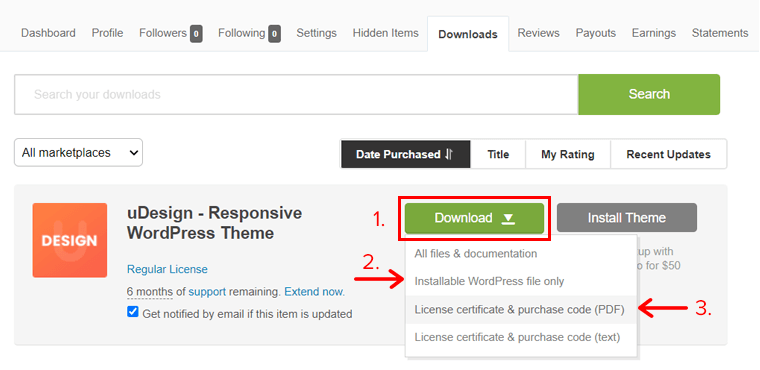
2. uDesign 테마 설치
테마 파일을 다운로드한 후 이제 테마를 설치할 수 있습니다.
이를 위해 먼저 WordPress 대시보드에 로그인해야 합니다. 그런 다음 아래 단계를 따르세요.
1단계: 새 테마 추가로 이동
WordPress 대시보드의 메뉴에서 모양 > 테마 로 이동합니다. 그런 다음 새로 추가 버튼을 클릭하여 사이트에 새 테마를 추가합니다.

2단계: 테마 업로드 및 설치
그런 다음 테마 업로드 버튼을 클릭합니다. 그런 다음 파일 선택 옵션을 클릭하고 압축된 uDesign 테마 파일을 여기에 업로드합니다. 그런 다음 지금 설치 버튼을 클릭하십시오.
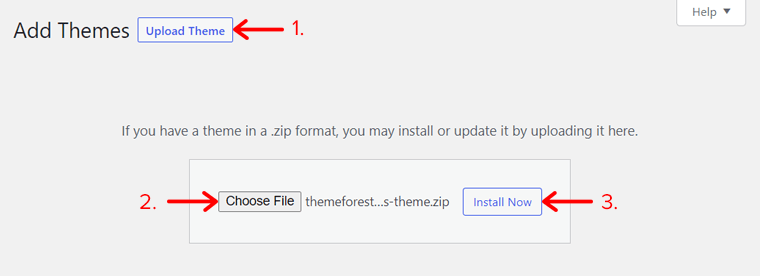
이제 테마를 설치하는 데 시간이 걸립니다. 완료되면 아래 이미지와 같이 활성화 옵션을 클릭해야 합니다.
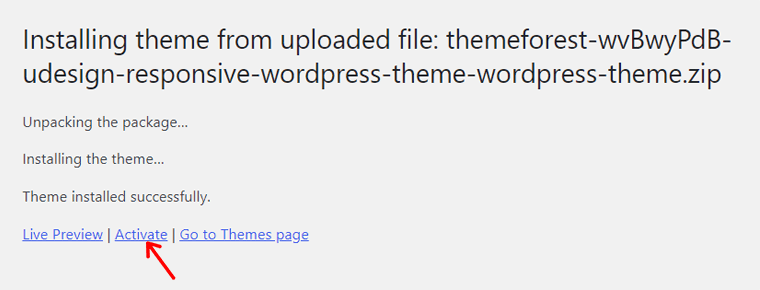
자세한 단계 가이드는 WordPress 테마 설치 방법에 대한 블로그를 확인하세요.
3단계: 구매 코드 유지 및 테마 활성화
활성화가 완료되면 환영 메시지와 함께 uDesign 대시보드가 열립니다. 새로운 uDesign 메뉴의 동일한 Dashboard 하위 메뉴에서 상단에 텍스트 상자를 볼 수 있습니다.
거기에 PDF 파일에서 받은 구매 코드를 입력해야 합니다. 그런 다음 바로 옆에 있는 활성화 버튼을 클릭합니다. 그렇게 하면 테마 라이선스가 웹사이트에 등록됩니다.

uDesign 테마 구매 및 설치는 여기까지입니다!
3. uDesign 테마의 데모 사이트 가져오기
이 리뷰 섹션에서는 uDesign에서 데모 사이트를 가져오는 단계를 설명합니다.
먼저 uDesign > Setup Wizard 메뉴로 이동합니다. 그런 다음 다음 단계를 나란히 수행합니다.
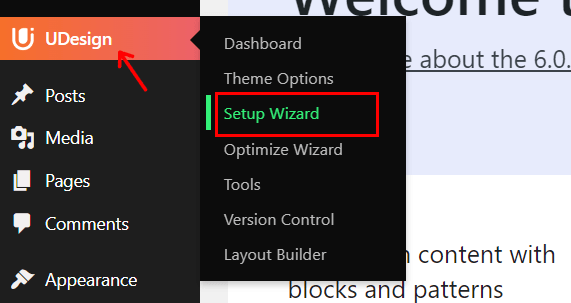
1단계: 권장 플러그인 설치
설정 마법사에는 5단계가 있습니다. 그 중 3단계인 플러그인 설치 를 클릭합니다.
여기에서 이 테마를 사용하는 동안 웹사이트에 설치할 권장 플러그인 목록이 표시됩니다. 대부분은 가져오기로 선택한 데모에 따라 다릅니다. 일부는 의무적입니다.
따라서 확인란을 선택하고 계속 버튼을 클릭하여 ' 설치 필요 ' 플러그인만 설치합니다.

2단계: 데모 선택 및 가져오기
잠시 후 자동으로 네 번째 단계인 Import Demo 로 이동합니다. 이 페이지에서 먼저 옵션에서 로고를 업로드할 수 있습니다.
그 아래에서 uDesign의 모든 아름다운 데모 목록을 볼 수 있습니다. 이제 해당 데모를 미리 보고 사이트에 맞는 데모를 선택할 수 있습니다.
이제 데모를 가져오려면 해당 데모 위에 마우스를 놓고 가져오기 옵션을 클릭해야 합니다.
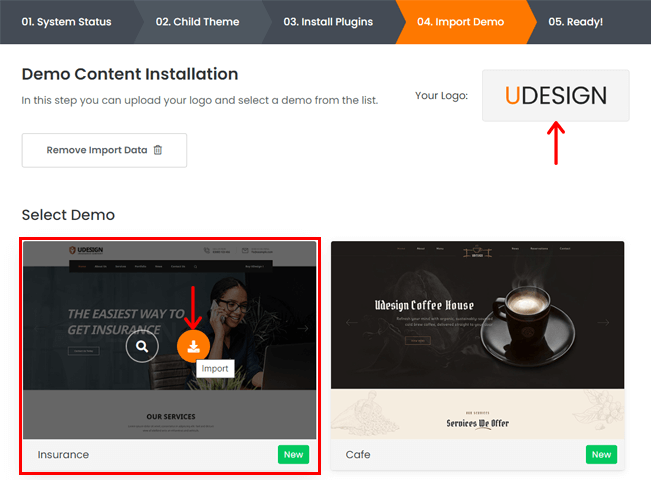
그러나 일부 플러그인을 설치하라는 메시지가 표시될 수 있습니다. 이것은 귀하의 사이트에 없는 데모에서 사용할 플러그인입니다. 그렇다면 설치 옵션을 클릭하십시오.

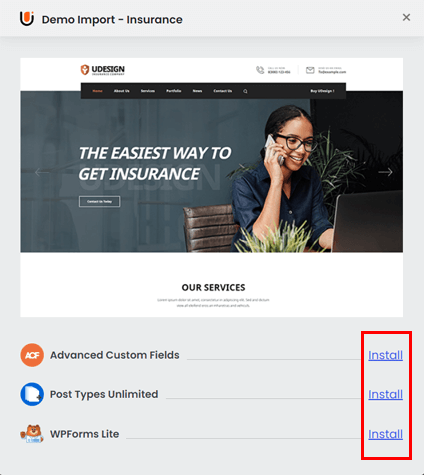
그런 다음 데모와 함께 가져올 콘텐츠를 선택할 수 있습니다. 선택했으면 사이트 리소스에 따라 표준 가져오기 또는 대체 가져오기 버튼을 클릭합니다.
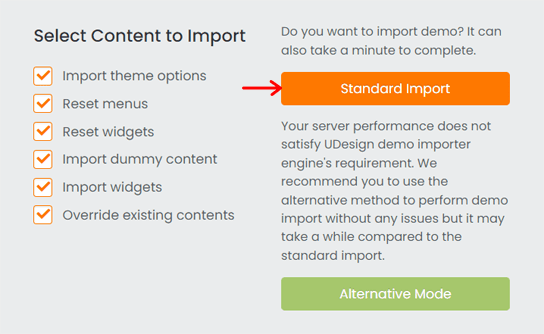
잠시 후 데모를 성공적으로 가져옵니다. 그리고 사이트를 미리 볼 수 있습니다! 사이트 방문 옵션을 클릭하기만 하면 됩니다.
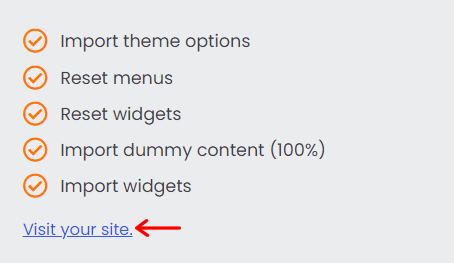
4. uDesign 테마를 사용하여 웹사이트 사용자 정의하기
이제 우리는 uDesign 테마 리뷰의 가장 중요한 부분에 있습니다. 그리고 그것은 데모 사이트를 사용자가 원하는 대로 보이도록 사용자 정의하는 것입니다.
따라서 다음 단계를 수행하고 사이트에서 약간의 조정을 수행하는 방법을 배우십시오.
그러나 그 전에 테마 옵션을 열어 모든 사용자 정의 설정에 액세스해야 합니다. 그리고 2가지 방법이 있습니다.
첫 번째는 이전 단계에서 중단한 웹 사이트의 실시간 미리 보기에서입니다. 따라서 상단 표시줄에서 uDesign > 테마 옵션 메뉴를 탐색할 수 있습니다.
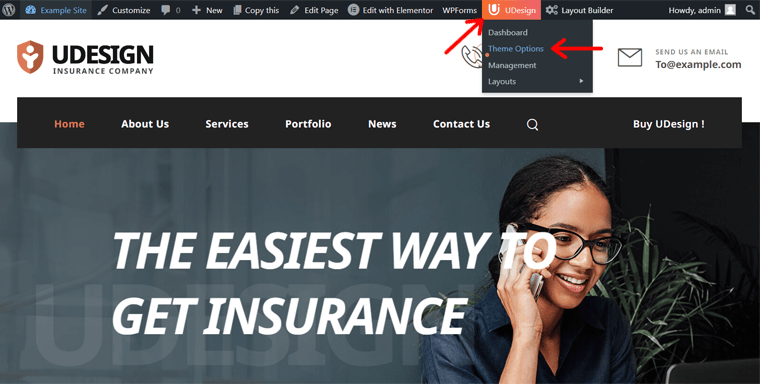
또 다른 방법은 대시보드의 uDesign 메뉴에서 테마 옵션 을 클릭하는 것입니다.
uDesign은 기본 WordPress 사용자 정의 도구와 함께 테마 옵션을 추가합니다. 보시다시피 새 옵션은 기본 옵션 옆에 있습니다. 그리고 다음과 같이 보입니다.

이제 테마 옵션 중 일부를 간략하게 살펴보겠습니다.
1. 일반 설정 사용자 정의
일반 탭을 클릭하면 사이트에 대한 몇 가지 전역 사용자 지정 옵션을 받게 됩니다. 여기에는 사이트 레이아웃 및 모양 옵션이 포함됩니다. 그래서, 그것들을 사용합시다.
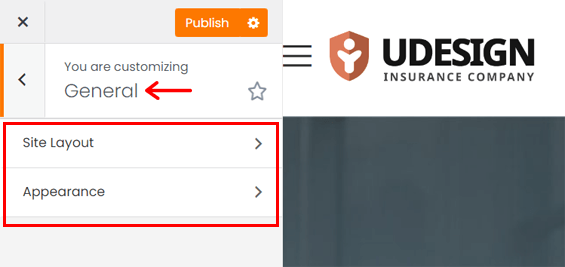
사이트 레이아웃 에서 웹사이트의 레이아웃 및 콘텐츠에 대한 옵션을 볼 수 있습니다. 그들은:
- 사이트 레이아웃: 여기에서 3가지 옵션 중 사이트 유형을 선택할 수 있습니다. 그런 다음 배경색을 선택하거나 웹 사이트의 배경 이미지를 추가하십시오.
- 사이트 콘텐츠: 다음으로 컨테이너 너비와 컨테이너 유체 너비의 값을 유지합니다. 레이아웃의 내용을 조정합니다.
변경을 완료한 후 게시 버튼을 클릭할 수 있습니다.
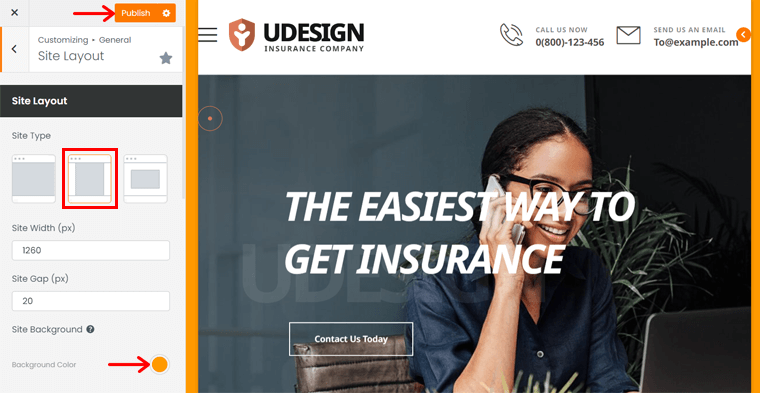
마찬가지로 Appearance 에는 다음 3가지 옵션이 있습니다.
- 페이지 전환: 여기에서 전환 효과를 없음, 페이드, 슬라이드 중에서 선택할 수 있습니다.
- 프리로더: 또한 사이트에 대한 프리로더 옵션 중 하나를 선택할 수 있습니다.
- 커서 유형: 다음으로 색상을 변경하여 기본 커서 유형을 변경할 수 있습니다.
사이트에 고정된 변경 사항을 계속 저장하는 것을 잊지 마십시오. 변경 사항이 저장되면 오른쪽에서 미리 볼 수 있습니다. 놀랍지 않나요?

2. 사이트 아이덴티티 커스터마이징
브랜드를 표시할 수 있는 사이트 ID 옵션이 있습니다. 여기에서 다음 항목을 편집할 수 있습니다.
- 사이트의 사이트 로고를 업로드합니다.
- 사이트 제목과 태그라인을 수정합니다.
- 제목과 태그라인을 표시하려면 활성화/비활성화합니다.
- 사이트 아이콘 또는 파비콘을 추가합니다.
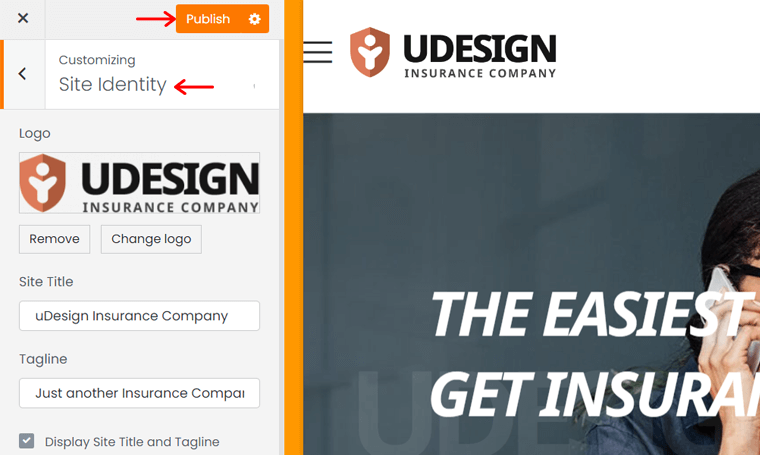
3. 메뉴 사용자 정의
메뉴 탭에는 5개의 섹션이 있습니다. 메뉴 라벨, 모바일 메뉴, 모바일 고정 아이콘 바, 모든 메뉴 조정, 메뉴 위치 확인 등이 있습니다. 그럼 하나하나 살펴볼까요?
나. 메뉴 라벨
메뉴 레이블 을 클릭하면 데모에 사용된 메뉴의 레이블 텍스트와 색상을 변경할 수 있습니다. 메뉴 레이블을 선택하고 새 이름을 쓰고 색상을 선택하고 변경 을 클릭합니다. 그게 다야!
또한 새 레이블 텍스트를 추가할 수도 있습니다. 이름을 추가하고 색상을 선택한 다음 추가 를 클릭하기만 하면 됩니다.
ii. 모바일 메뉴
모바일 메뉴 탭에 있는 동안 데모 사이트에서 모바일 장치를 사용할 때 사용할 메뉴를 선택할 수 있습니다. 메뉴를 선택하려면 '눈' 아이콘을 클릭하기만 하면 됩니다. 그 외에도 대신 새 메뉴를 만들 수도 있습니다.
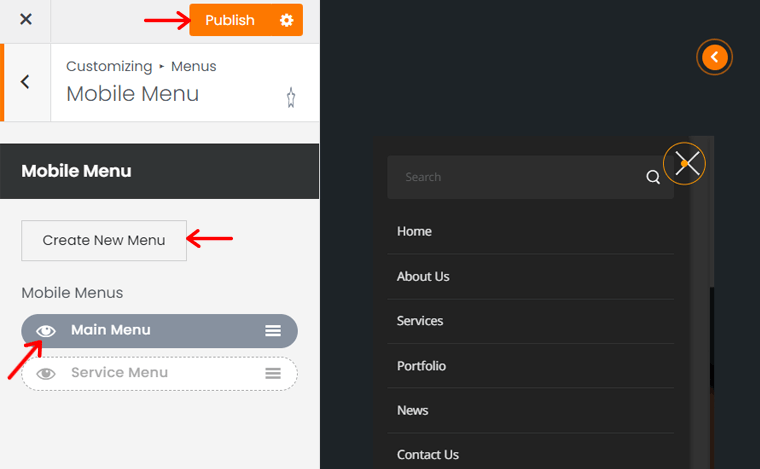
iii. 모바일 아이콘 바
여기에서 모바일 고정 메뉴에 표시할 레이블과 아이콘을 선택할 수 있습니다. 또한 위치를 조정하고 레이블 이름과 아이콘을 변경할 수 있습니다.
iv. 메인 메뉴
위의 3가지 옵션 후에 사이트의 모든 메뉴 목록을 볼 수 있습니다. 그리고 그것들을 클릭하면 편집할 수 있는 옵션이 제공됩니다.
메인 메뉴 를 열어 봅시다. 여기에서 메뉴 이름을 변경하고, 모든 메뉴 항목을 편집하고, 메뉴 항목 위치를 정렬하고, 새 항목을 추가할 수 있습니다. 또한 메뉴 위치 옵션을 설정할 수 있습니다.
v. 메뉴 위치
마지막으로 모든 위치 보기 탭에서 테마가 메뉴를 표시하는 3개 위치 중 어느 위치를 지정할 수 있습니다. 언어 전환기, 통화 전환기 및 주 메뉴입니다.
4. 웹사이트 스타일링
uDesign 테마의 또 다른 전역 설정은 Style 입니다. 이 탭을 클릭하면 스킨 및 색상 및 타이포그래피 의 2가지 옵션이 표시됩니다. 따라서 사이트에 사용합시다.
- 스킨 및 색상: 여기에서 주요 색상을 선택할 수 있습니다. 또한 사이트 전체에서 둥근 모서리와 어두운 모드를 활성화/비활성화합니다.
- 타이포그래피: 웹사이트의 기본 타이포그래피를 선택하고 제목에 대한 별도의 타이포그래피를 선택합니다. 또한 여기에서 Google 글꼴을 선택하거나 사용자 정의 글꼴을 추가할 수 있습니다.
여기에서는 다음과 같이 사이트에 대해 기본 및 별도의 타이포그래피 옵션을 사용했습니다.
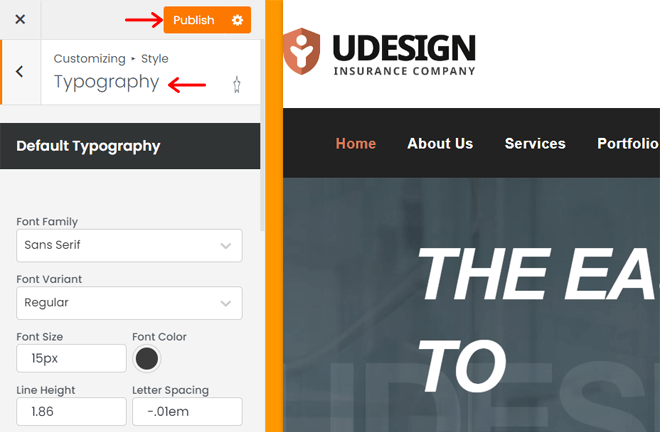
5. 머리글 및 바닥글 사용자 지정
마찬가지로 머리글 및 바닥글 옵션을 클릭하여 사이트의 머리글과 바닥글을 편집해 보겠습니다. 머리글과 바닥글 모두 레이아웃 빌더와 함께 해당 빌더 옵션을 볼 수 있습니다.
레이아웃 빌더 는 사이트의 모든 페이지 레이아웃을 조정할 수 있는 도구입니다. 여기에서 전역 레이아웃 옵션으로 전체 사이트 레이아웃을 관리할 수 있습니다. 또는 각 페이지 유형의 레이아웃을 개별적으로 관리합니다. 참고로 이 문서에서 레이아웃 빌더에 대해 알아보세요.
여기에서 헤더 빌더의 예를 살펴보겠습니다. 이를 위해 Header Builder 옵션을 클릭하십시오.

그러면 템플릿 빌더 섹션의 대시보드로 이동합니다. 새 템플릿을 추가하고 머리글을 처음부터 디자인할 수 있습니다. 그러나 데모를 사용하고 있으므로 데모에서 헤더를 엽니다.
Elementor와 함께 머리글 및 바닥글 작성기를 사용하게 됩니다. 따라서 헤더의 Edit with Elementor 옵션을 클릭해야 합니다.
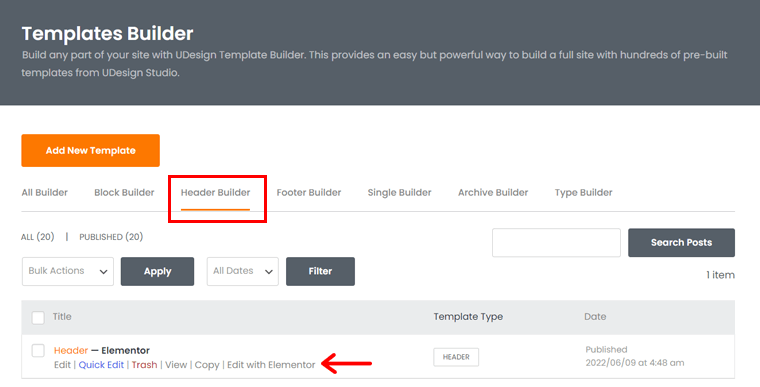
이제 Elementor의 사용자 인터페이스가 표시됩니다. 거기에서 먼저 섹션을 추가할 수 있습니다. 그런 다음 추가 요소를 끌어다 놓고 헤더를 편집합니다.
예를 들어 왼쪽 메뉴에서 언어 전환기 요소를 끌 수 있습니다. 그리고 아래 그림과 같이 라이브 미리보기의 헤더에 드롭합니다.

그런 다음 요소를 클릭하여 설정을 엽니다. 이제 배경색, 패딩 등을 변경하여 사용자 정의할 수 있습니다. 업데이트 버튼을 클릭해야 합니다.
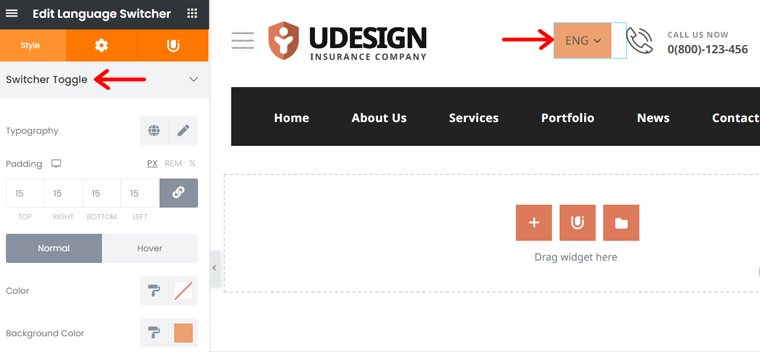
마찬가지로 Elementor 및 uDesign의 헤더 빌더 기능을 통해 헤더의 모든 부분을 사용자 정의할 수 있습니다.
헤더를 만드는 방법을 배우려면 이 문서를 확인하십시오. 마찬가지로 바닥글 작성기의 경우 이 전체 문서를 살펴보십시오.
6. 블로그 커스터마이징
WordPress의 최고의 응용 프로그램 중 하나는 블로그를 만드는 것입니다. 그럼 uDesign 테마로 블로그 페이지를 커스터마이징하는 방법을 알아보겠습니다.
블로그 옵션에서 3가지 옵션을 볼 수 있습니다. 그들은:
나. 블로그 글로벌
여기에서 블로그에 대한 전역 옵션을 얻을 수 있습니다. 블로그에 대한 블로그 쇼 유형, 발췌 유형 및 호버 효과를 선택할 수 있습니다. 우리가 여기서 한 것처럼:
ii. 블로그 페이지
이렇게 하면 모든 블로그 게시물을 표시하는 블로그 페이지에 대한 옵션이 제공됩니다. 레이아웃(그리드, 석조 또는 타임라인) 선택, 추가 로드 선택(버튼, 페이지 매김, 무한 스크롤) 등.
iii. 블로그 단일 페이지
여기에서 모든 블로그 게시물을 사용자 정의할 수 있습니다. 즉, 블로그에 대해 표시할 정보를 선택해야 합니다. 또한 관련 게시물 섹션이 어떻게 표시되는지 편집할 수 있습니다.
마지막으로 게시 버튼을 클릭하여 변경 사항을 저장합니다. 그게 다야!
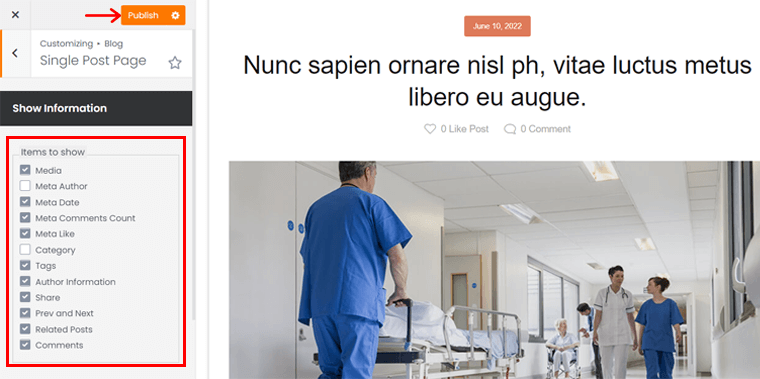
마찬가지로 uDesign의 모든 테마 옵션을 사용하여 사이트를 사용자 정의할 수 있습니다. 또한 Elementor는 템플릿 빌더를 사용하여 사이트의 모든 섹션을 편집할 수 있는 완벽한 제어 기능을 제공합니다.
따라서 uDesign의 설명서 및 비디오 자습서의 도움을 받아 모든 기능을 직접 사용해 보아야 합니다.
그것으로, 다음 섹션으로 넘어 갑시다!
D. uDesign 테마의 고객 지원은 어느 정도입니까?
고객 지원은 WordPress 테마를 선택할 때 고려해야 할 중요한 요소입니다. 그래서 우리는 uDesign에 사용할 가치가 있는 좋은 고객 지원이 있는지 확인할 것입니다.
uDesign 테마의 일반 라이선스를 구매하면 해당 팀에서 6개월 동안 지원을 받을 수 있습니다. 지원을 12개월로 연장하려면 추가 비용을 지불해야 합니다.
여기에서 받게 될 고객 지원에는 다음이 포함됩니다.
- 작성자가 귀하의 질문에 답변할 수 있는지 여부.
- 테마의 기능에 관한 기술적인 질문에 대한 답변을 얻을 수 있습니다.
- 보고된 버그 및 문제를 해결하는 데 도움을 받을 수 있습니다.
- 이 테마에 포함된 타사 자산에 대한 지침을 제공합니다.
이 모든 정보는 실제로 ThemeForest 테마의 지원 탭에 포함되어 있습니다. 또한 테마의 지원 포럼이나 댓글 섹션에 질문을 게시할 수도 있습니다.
그 외에도 uDesign 테마에는 광범위한 온라인 설명서도 함께 제공됩니다. 이 테마로 시작하는 것부터 가능한 모든 것까지의 가이드를 찾을 수 있습니다. 테마 옵션, 레이아웃 빌더, 메뉴 등에 대한 가이드가 포함되어 있습니다.
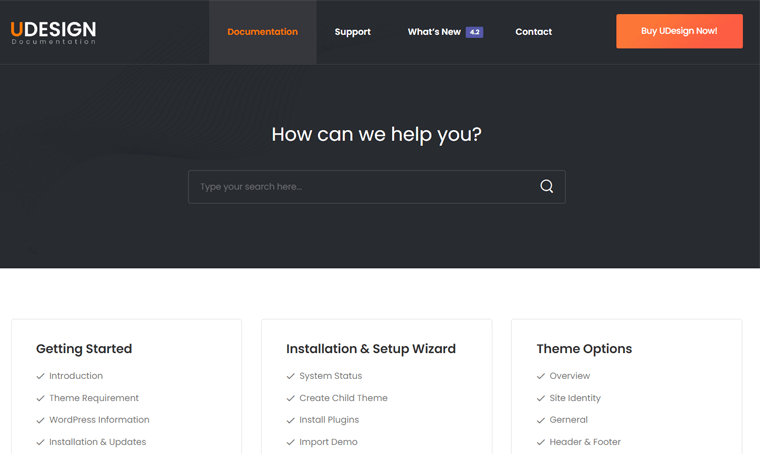
또한 동일한 페이지에서 비디오 자습서를 확인할 수도 있습니다. 이 비디오는 uDesign 테마의 기능을 효과적이고 효율적으로 사용하는 데 큰 도움이 됩니다.
전반적으로 uDesign의 지원 옵션은 꽤 괜찮고 안정적입니다. 자, 앞으로 나아가자!
E. uDesign 다목적 테마 비용은 얼마입니까?
uDesign은 프리미엄 워드프레스 테마이므로 유료로 구매하셔야 합니다. 여기에서 이 다목적 테마의 비용을 살펴보겠습니다. 자, 봅시다.
uDesign의 일반 라이선스는 Envato ThemeForest 마켓플레이스에서 USD 59 입니다. 이 테마를 구입하면 향후 업데이트와 해당 작성자로부터 6개월 동안 의 지원을 받을 수 있습니다.
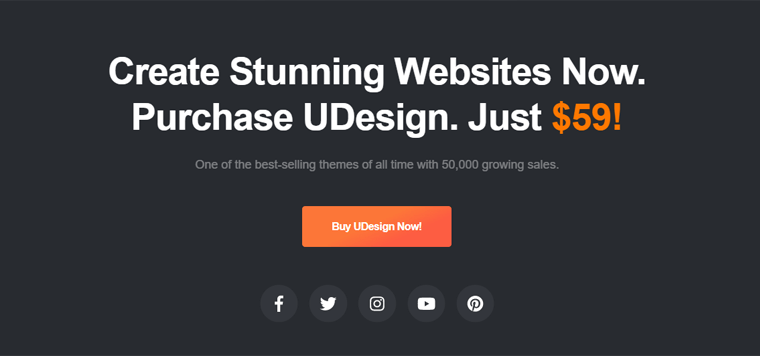
지원을 연장하려면 6개월을 더 추가하면 됩니다. 이를 위해 USD 17.63 의 추가 금액을 지불해야 합니다. 이 테마의 작성자에게 12개월 동안 연락하여 지원을 받을 수도 있음을 의미합니다.
uDesign에 대해 알아야 할 모든 것을 언급했습니다. 지금쯤이면 이 테마를 사용할지 여부에 대한 계획을 세웠을 것입니다.
이제 계획에 도움이 되도록 이 검토의 다음 섹션으로 이동하겠습니다!
F. uDesign 테마의 대안
전반적으로 uDesign은 모든 틈새 시장에서 사이트를 구축할 수 있는 최고 수준의 WordPress 테마입니다. 그러나 그것이 이상적인 주제인지에 대해 여전히 혼란스럽다면 더 나은 대안을 찾아보십시오.
또한 더 나은 옵션이 될 수 있는 여러 테마를 찾을 수 있습니다. 이제 uDesign 테마 대안을 살펴보겠습니다.
1. 아바다
Avada는 ThemeForest 마켓플레이스에서 가장 인기 있고 가장 많이 팔리는 WordPress 테마 중 하나입니다. 모든 틈새 시장에 사용할 수 있는 깨끗하고 현대적인 다목적 디자인을 제공합니다.
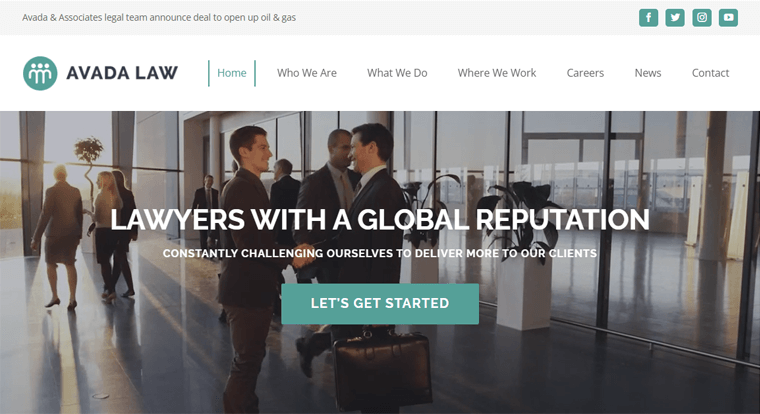
또한 유연한 고급 옵션 네트워크와 함께 제공됩니다. 여기에는 Avada의 드래그 앤 드롭 비주얼 편집기, 헤더 빌더, 레이아웃 빌더 및 푸터 빌더가 포함됩니다. 전반적으로 웹 사이트 빌더는 사이트를 효과적이고 효율적으로 만들고 디자인할 수 있는 완벽한 툴킷을 제공합니다.
가격:
유료 테마인 Avada는 일반 라이선스에 대해 69달러 입니다. ThemeFusion에서 향후 업데이트와 6개월 지원을 받을 수 있습니다. 또한 12개월 동안 지원을 연장하는 동안 $21.38 의 추가 비용이 발생합니다.
이 테마에 대해 자세히 알아보려면 Avada의 전체 리뷰를 확인하세요.
2. 케이던스
초보자라면 프리미엄 다목적 WordPress 테마인 Kadence를 선택하는 것이 좋습니다. uDesign과 유사하게 Kadence는 사전 제작된 데모와 함께 제공되므로 처음부터 시작할 필요가 없습니다. 또한 실시간으로 필요에 따라 전체 사이트를 사용자 정의할 수 있습니다.
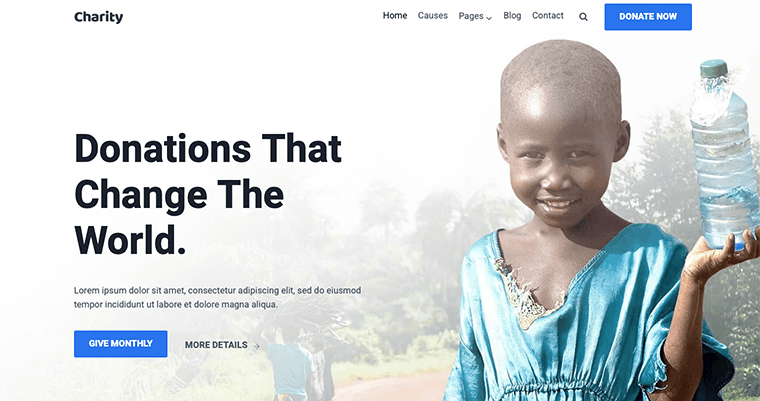
또한 Kadence Blocks 플러그인으로 구동되는 Gutenberg 기반 테마입니다. 따라서 코드를 작성하지 않고도 편집기에서 쉽게 고급 페이지를 생성할 수 있는 추가 블록을 얻을 수 있습니다.
가격:
Kadence는 무료 및 프리미엄 요금제로 제공됩니다. WordPress.org 테마 저장소에서 무료 버전을 다운로드할 수 있습니다. 그렇지 않으면 대시보드에 바로 테마를 설치하세요.
귀하의 사이트에 더 많은 방문자가 생기면 독점 기능으로 사이트를 업그레이드할 수 있습니다. 이를 위해 Kadence에서 다음 유료 플랜 중 하나를 구입할 수 있습니다.
- Kadence Pro: $59/년, 무제한 사이트 사용, 1년 지원, 업데이트, 사용자 정의 글꼴 등
- 필수 번들: 연간 $129, Kadence Pro, Kadence Blocks Pro 및 프로 스타터 템플릿.
- 전체 번들: $199/년, 모든 필수 번들 기능, Kadence Cloud, Kadence AMP 등
3. 디비
Divi는 사이트를 구축할 수 있는 무한한 가능성을 가진 가장 인기 있는 프리미엄 WordPress 테마 중 하나입니다. 기본적으로 2000개 이상의 사전 제작된 디자인, 200개 이상의 데모, 40개 이상의 웹 사이트 요소 및 다양한 사용자 정의 옵션이 포함되어 있습니다. 따라서 브랜드에 맞는 고유한 사이트를 쉽게 만들 수 있습니다.

또한 Divi는 자체 페이지 빌더인 Divi Builder를 제공합니다. 이를 사용하면 사이트 프론트 엔드의 요소를 훨씬 쉽게 추가, 편집, 사용자 정의, 삭제 및 이동할 수 있습니다. 결과적으로 이것은 Divi를 uDesign의 좋은 대안이자 경쟁자로 만듭니다.
가격:
이 프리미엄 테마를 사용하려면 ElegantThemes에서 구매해야 합니다. 요금제는 다음과 같습니다.
- 연간 액세스: $89/년, 제품 업데이트, 프리미엄 지원, 무제한 사이트 사용 등
- 평생 액세스: $249 일회성 결제, 평생 업데이트 및 평생 프리미엄 지원.
WordPress 테마를 선택하는 방법에 대한 가이드를 볼 수 있습니다. 이를 통해 모든 요구 사항과 일치하는 테마를 현명하게 선택할 수 있습니다.
G. 최종 평결 – uDesign 다목적 테마는 그만한 가치가 있습니까?
그래도 uDesign 테마가 정말 사용할 가치가 있는지 궁금하십니까? 그럼 일단, 네!
모든 WordPress 테마와 마찬가지로 이 테마에도 고유한 장점과 단점이 있습니다. 그러나 귀하의 사이트에 사용할 수 있는지 여부가 결정되면 분명히 할 수 있습니다!
의심할 여지 없이 uDesign에는 모든 종류의 사이트를 구축할 수 있는 멋진 데모와 템플릿이 함께 제공됩니다. 그리고 Elementor의 지원으로 독특한 디자인으로 바로 맞춤화할 수 있습니다.
말할 것도 없이, 그것은 많은 무료 및 프리미엄 플러그인과 함께 제공됩니다. 또한 템플릿 빌더, 테마 옵션, 설정 마법사 및 최적화 마법사와 같은 여러 유용한 기능이 있습니다.
따라서 다목적 테마를 찾고 있다면 uDesign이 훌륭한 옵션이 될 수 있습니다. 고려해야 할 것은 프리미엄 테마라는 것이므로 예산을 확인해야 합니다.
그 외에도 이 리뷰는 시작하는 데 큰 도움이 될 수 있습니다!
결론
여기까지입니다! 우리는 uDesign 테마 리뷰 기사의 마지막 부분에 있습니다.
결론적으로 uDesign은 훌륭한 프리미엄 WordPress 테마입니다. 예산이 충족되면 사이트에 이 다목적 테마를 사용하는 것이 좋습니다.
또한 이 리뷰에서 언급한 모든 내용을 이해하셨기를 바랍니다. 바라건대, 당신은 또한 우리가 당신에게 제공한 사실에 동의합니다.
명확하지 않은 내용을 놓친 경우 의견을 보내주십시오. 귀하의 의견을 듣고 필요할 때마다 사이트에 이 테마를 사용할 수 있도록 도와드리겠습니다.
Soledad WordPress 테마 리뷰 및 Mesmerize WordPress 테마 리뷰와 같은 테마에 대한 다른 블로그를 확인하십시오.
마지막으로, 게시물이 마음에 들면 소셜 미디어에 공유하십시오. 또한 Facebook과 Twitter에서 우리를 팔로우하여 쉬운 업데이트를 받으세요.
